
Tento softvér opraví bežné chyby v počítači, ochráni vás pred stratou súborov, škodlivým softvérom, zlyhaním hardvéru a optimalizuje váš počítač na maximálny výkon. Opravte problémy s počítačom a odstráňte vírusy hneď v 3 jednoduchých krokoch:
- Stiahnite si Restoro PC Repair Tool dodávaný s patentovanými technológiami (patent k dispozícii tu).
- Kliknite Spustite skenovanie nájsť problémy so systémom Windows, ktoré by mohli spôsobovať problémy s počítačom.
- Kliknite Opraviť všetko opraviť problémy ovplyvňujúce bezpečnosť a výkon vášho počítača
- Restoro bol stiahnutý používateľom 0 čitateľov tento mesiac.
Používatelia systému Windows sa často stretávajú vysoké využitie procesora. Tento problém spôsobuje, že výkon počítača sa spomaľuje a spotrebuje obrovské množstvo pamäte.
Pri riešení tohto problému je nevyhnutné prijať opatrenia, pretože by to mohlo spôsobiť smrteľné poškodenie vášho počítača. V tejto príručke vám poskytneme sériu opráv, ktoré by vám mali pomôcť.
Ako opraviť vysoké využitie procesora sppsvc.exe
- Spustite Poradcu pri riešení problémov s údržbou systému
- Spustite skenovanie SFC
- Skúste zastaviť službu Software Protection
- Aktualizujte si Windows
- Pokúste sa reštartovať proces sppsvc.exe
- Skúste vykonať čisté zavedenie
1. Spustite Poradcu pri riešení problémov s údržbou systému
Poradca pri riešení problémov s údržbou systému vám pomôže nájsť nepoužívané súbory a súbory odstráňte ich, ktoré môžu urobte svoj počítač rýchlejším.
Pre prístup k Poradca pri riešení problémov s údržbou systému nasleduj tieto kroky:
- Ísť do Štart a otvorte Ovládací panel
- Vyhľadávanie Riešenie problémov v Ovládací panel vyhľadávacie pole a potom ho otvorte
- Kliknite Zobraziť všetky
- Dvakrát kliknite na Poradca pri riešení problémov s údržbou systému a postupujte podľa pokynov na obrazovke.
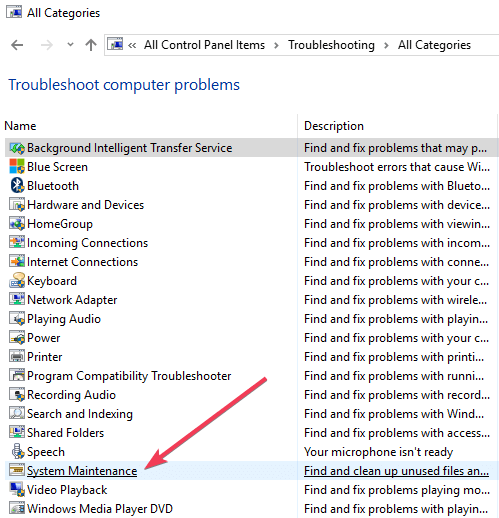
2. Spustite skenovanie SFC
Spustenie skenovania SFC by mohlo pomôcť systému nájsť chýbajúce alebo poškodené súbory. Opravuje tiež kontaminované súbory.
Ak chcete vykonať skenovanie SFC, musíte postupovať podľa nasledujúcich krokov:
- Vyhľadajte Príkazový riadok na vyhľadávacom paneli systému Windows na ňu kliknite pravým tlačidlom myši a potom nastavte na Spustiť ako správca
- Zadajte nasledujúci príkaz a potom stlačte kláves Enter, potom počkajte niekoľko minút:
- DISM.exe / Online / Čistiaci obraz / Obnoviť zdravie
- Typ skenovania SFC vykonáte v nasledujúcom príkaze:
- sfc / scannow

- sfc / scannow
Po dokončení týchto úloh skúste resetovať počítač.
3. Skúste zastaviť službu Software Protection
Ak to chcete urobiť, musíte:
- Otvorte okno Spustiť stlačením klávesov R + Windows na klávesnici a zadajte príkaz services.msc
- Kliknite pravým tlačidlom myši na Ochrana softvéru, potom choď na Všetky úlohy a kliknite Prestaň.
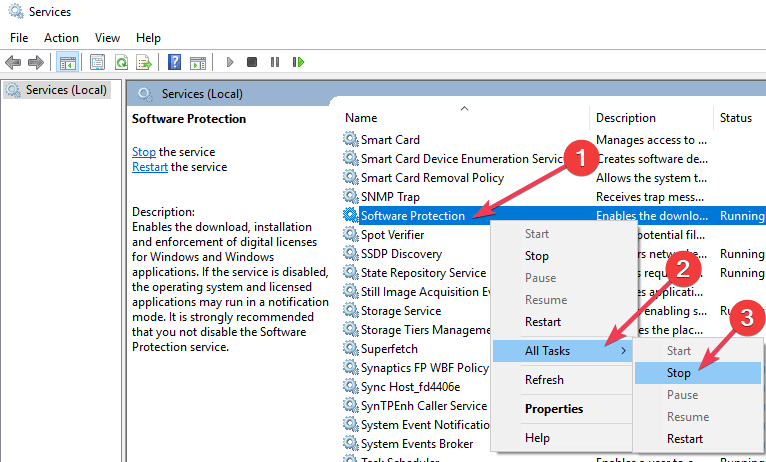
4. Aktualizujte si počítač so systémom Windows
Uistite sa, že je váš operačný systém Windows aktuálny a že používate najnovšie opravy / aktualizácie.
Pri aktualizácii operačného systému musíte postupovať iba takto:
- Na klávesnici stlačte tlačidlo I + Windows a kliknite na ikonu Aktualizácie a zabezpečenie> Windows Update
- Vyberte Skontrolujte aktualizácie> nainštalujte si dostupné aktualizácie

- Reštartujte počítač a skontrolujte, či problém stále pretrváva
5. Pokúste sa reštartovať proces sppsvc.exe
Zakázať sppsvc.exe a potom skontrolujte, či je stále otvorený v Správcovi úloh. Ak je váš operačný systém stále v prevádzke, môže byť infikovaný vírusom.
Zakázať sppsvc.exe postupujte nasledovne:
- Na klávesnici stlačte tlačidlo R + Windows
- Typ regedit, potom stlačte kláves Enter
- Ísť do HKLM \ SYSTEM \ CurrentControlSet \ Services \ sppsvc v ľavom paneli
- Kliknite na priečinok sppsvc a potom dvakrát kliknite na Štart. Zmeniť Hodnotové údaje na 4 a stlačte Ok
- Reštartujte systém Windows a skontrolujte, či sa zlepšilo využitie procesora
Ak je proces stále otvorený v Správcovi úloh, vykonajte kontrolu systému pomocou antivírusového programu.
Ak nenájdete tento proces otvorený, povoľte ho a zistite, či nevyužíva príliš veľa CPU.
6. Skúste vykonať čisté zavedenie
Najskôr musíte zaviesť systém Bezpečnostný mód. Skontrolujte, či máte stále vysoké využitie procesora.
Ak systém funguje dobre v Bezpečnostný mód, mali by ste vyskúšať čisté zavedenie systému.
Ak to chcete urobiť, musíte:
- Stlačte tlačidlo Windows na klávesnici a zadajte msconfig
- Kliknite na Konfigurácia systému a choď do Služby
- Skontrolovať Skryť všetky služby spoločnosti Microsoft a kliknite na Zakázať všetky

- Prepnite na ikonu Začiatok kartu a potom Otvorte Správcu úloh
- Zakážte všetky položky pri spustení
- Zatvorte Správcu úloh a stlačte Ok pre informácie o konfigurácii systému
- Reštartujte počítač. Ak to nefunguje, mali by ste vyskúšať a postupne povoliť služby, aby ste zistili, ktorá z nich spôsobuje problém
Ak teraz môžete sledovať program, ktorý spôsobuje problém. Skúste to znova nainštalovať a skontrolujte, či to fungovalo.
Dúfame, že naše riešenia prišli vhod. Ak máte ďalšie opravy, ktoré by ste s nami chceli zdieľať, uveďte ich v sekcii komentárov nižšie.
SÚVISIACE PRÍBEHY KONTROLY:
- Trápi vás vysoké využitie procesora a nízke využitie GPU? Vyskúšajte týchto 10 opráv
- 5 riešení na opravu vysokého využitia procesora v núdzovom režime
- Takto sme opravili problémy s pohotovostnou pamäťou v systéme Windows 10


